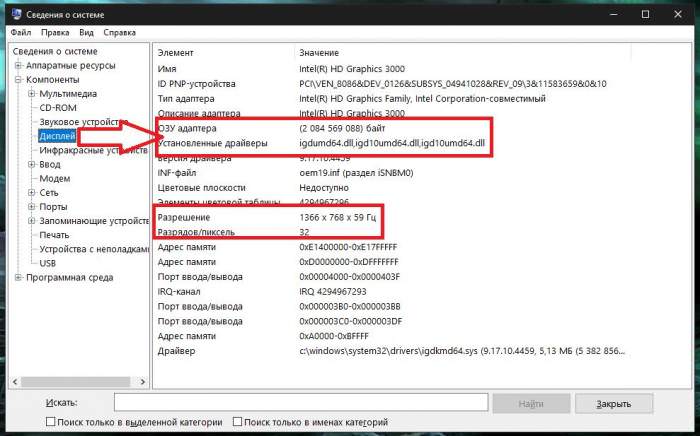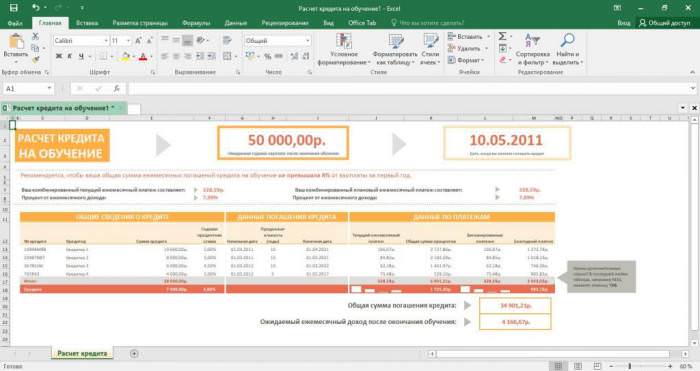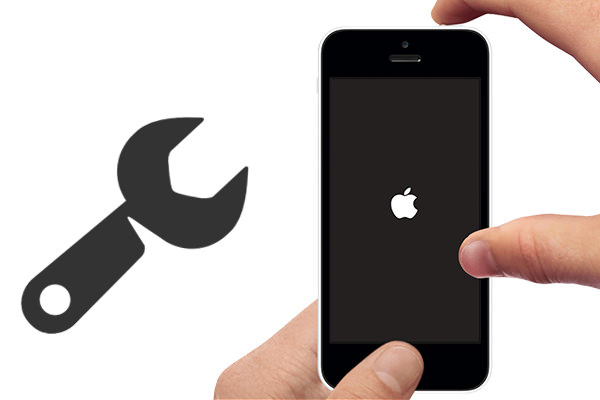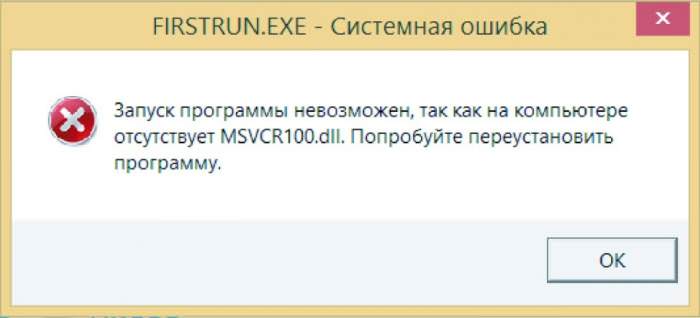Як відновити листування з резервного дубліката “Гугл Драйв”
Після установки програма WhatsApp слід відкрити месенджер і вказати свій номер телефону (який ви використовували раніше). Виберіть необхідний пункт у вікні «Відновлення історії чату» та натисніть кнопку «відновити».
Якщо це не принесло результату
Якщо вам не вдалося знайти резервну копію, повідомлення відновлені не будуть. Це могло статися по одній з наступних причин:
- Ви не авторизовані в іншому записі Google (не в тому, який ви використовували раніше в Whatsapp).
- Ви вказали номер телефону, який раніше не використовувався в месенджері.
- Карта пам’яті пошкоджена або має помилки (або файл з повідомленнями «Ватсап» не вдається відкрити).
- На карті пам’яті немає резервних копій повідомлень.
- Відновлення з локального файлу
Чи можна відновити видалені повідомлення в «Ватсапе» без хмари? Якщо ви не підключили акаунт Google Drive до WhatsApp, є інший спосіб – відновити чат з локального файлу.
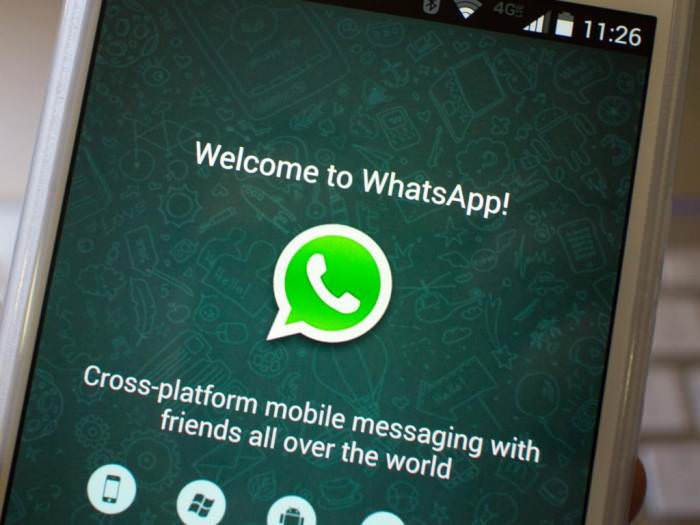
Резервні копії файлів чату зберігаються в /sdcard/WhatsApp/. Якщо не вдається знайти їх, перевірте внутрішню пам’ять телефону. Якщо їх там немає, можливо, ви їх видалили. В цьому випадку допоможе інший метод, який описаний нижче.
Пам’ятайте, що Google Drive копіює лише останню версію чату, в той час як телефон зберігає дані “Ватсап” за останні сім днів.